安装破解教程
1、在本站下载并解压,双击ashampoo_movie_studio_2_e2.0.15_sm.exe运行安装,如图所示,选择软件安装路径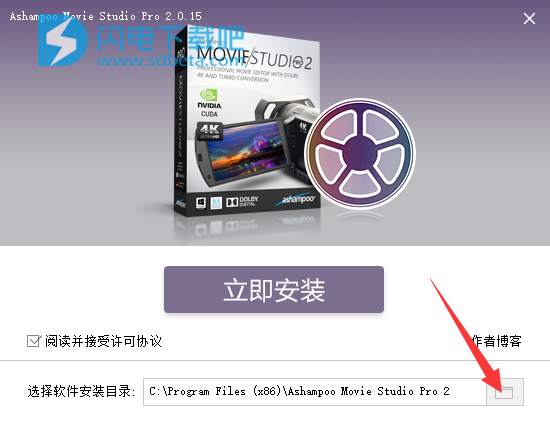
2、点击立即安装
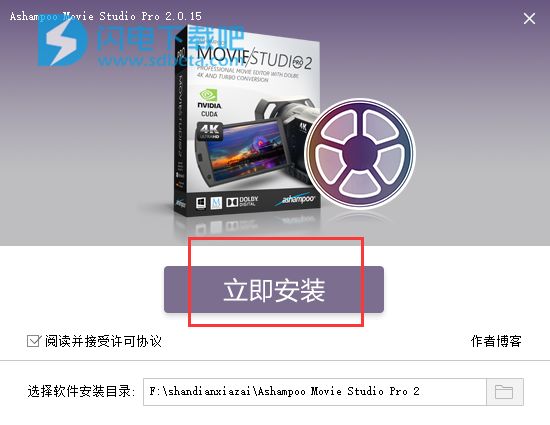
3、安装中,稍等一会儿
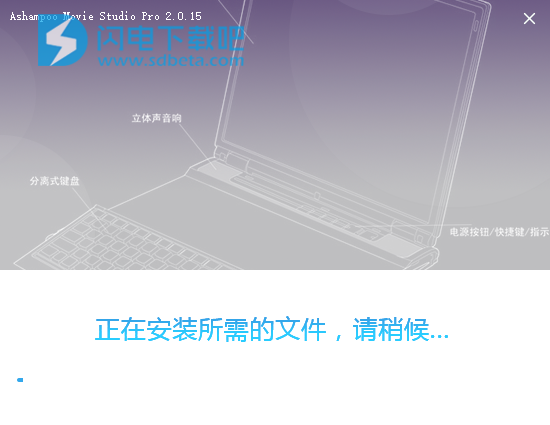
4、安装完成,运行软件即可
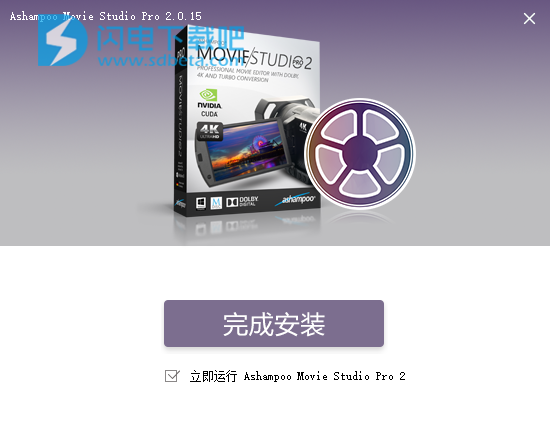
使用方法
1、快速开始
剪切电影,添加评论或应用背景音乐?只需点击几下即可实现!
以下是使用转换将两个视频混合在一起的方法。
单击“创建新项目”。
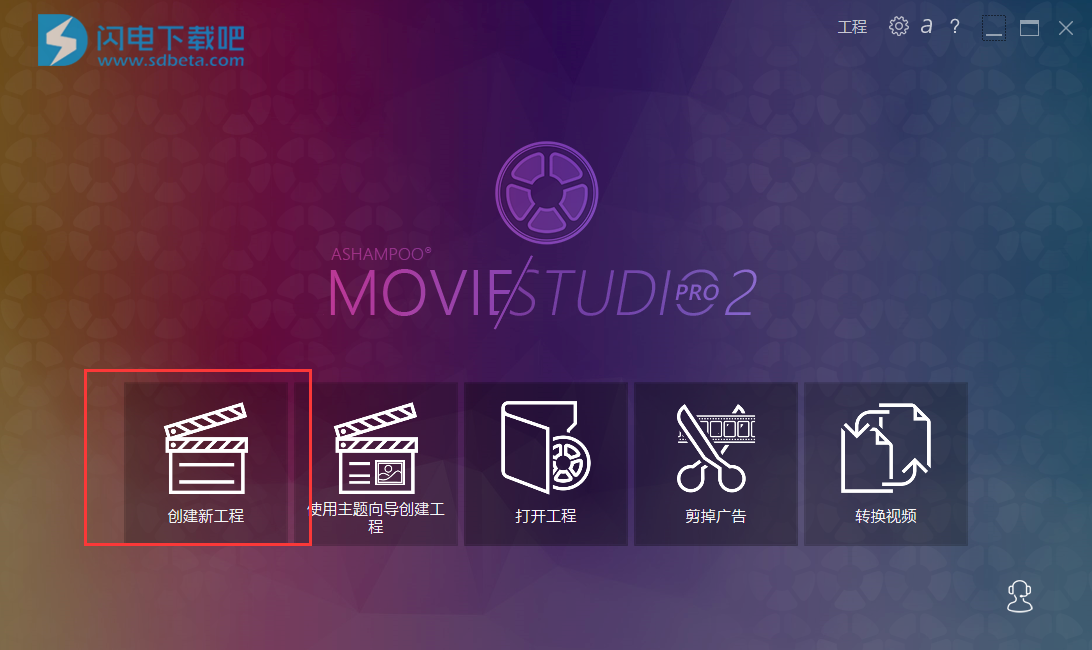
对于本演示,我们将以简单模式工作。
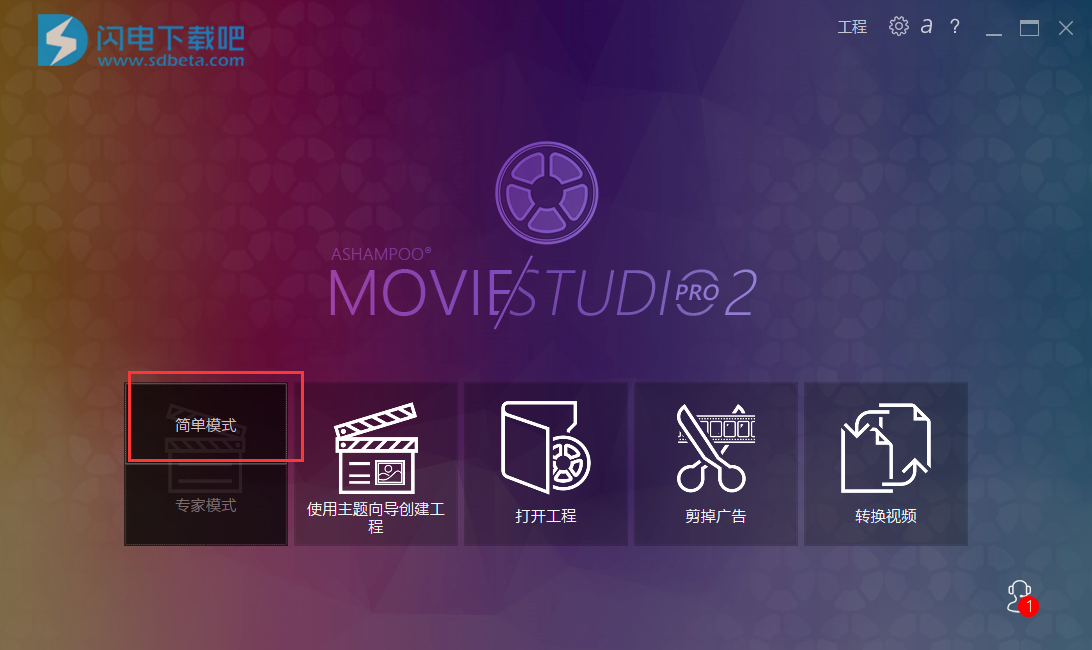
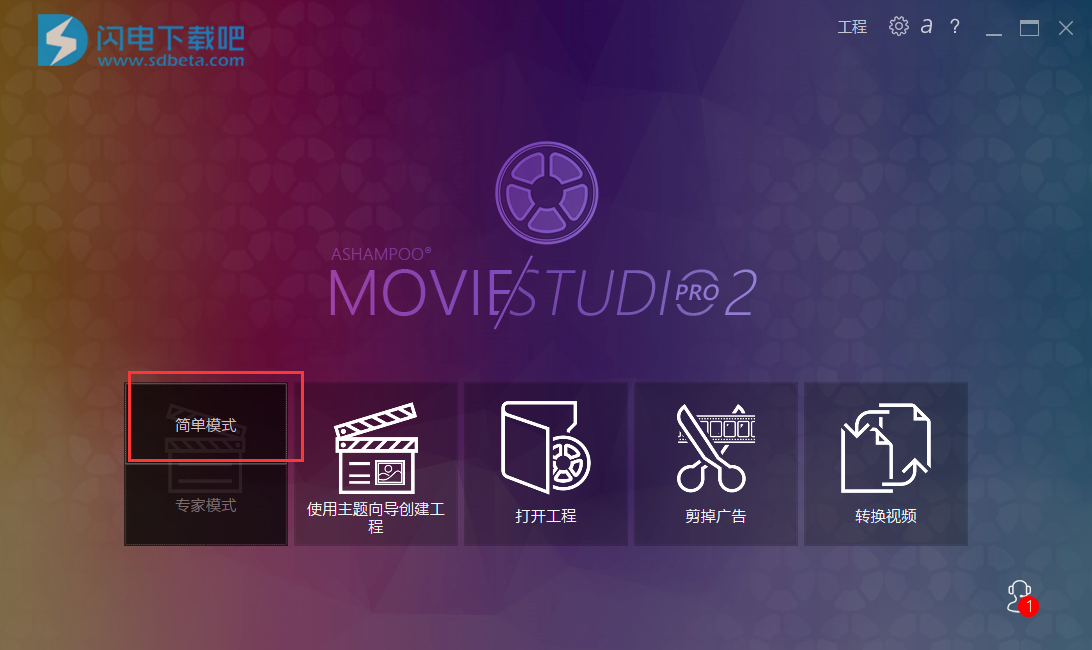
点击加号添加两个视频。
您的两个视频现在将在时间线中显示。单击鼠标左键将光标放在两个剪辑之间。
单击“过渡”以选择过渡并通过单击加号将其插入。
而已!转换现在放在两个视频之间。单击“选择格式”以设置影片的输出格式和分辨率。
选择所需的格式,然后单击选择质量。
选择分辨率,然后单击选择质量。您无法通过滑块控件定义视频质量。选择质量设置,然后单击选择输出以继续。
最后,选择输出目标和文件名,然后单击“生成项目”以创建输出文件
2、 从主题创建电影
2、 从主题创建电影
借助主题创建电影很简单。第一。从左侧列表中选择一个主题。
接下来,输入您的开始和结束文本。您可以使用“简介”和“信用”标签在开始和结束信用之间切换。使用底部文本框输入每个选项卡的文本消息,并指定所需的显示持续时间。单击“更多设置”以调整其他参数,例如字体样式,高度和颜色。
最后,通过将项目从Windows资源管理器拖放到应用程序或使用“添加电影文件”按钮,将要用于项目的视频和图像添加到项目中。您可以使用向上和向下箭头添加多个文件并重新排列它们,或使用X图标将其删除。
添加文件后,单击“创建电影”。从那时起,该过程与编辑没有主题的视频完全相同,只是应用程序已经为您的项目添加了文本和音频。
3、编辑视频
3、编辑视频
在编辑过程中,主窗口包含三个区域(所有屏幕截图均以专家模式拍摄,某些控件可能在简单模式下不可见。)
4、选择输出格式
预览:
预览窗口允许您预览当前影片并逐帧或以15帧为单位跳过帧。
此外,如果在没有播放视频的情况下将鼠标光标悬停在预览窗口上,则可以将单个帧作为图像保存到硬盘上。
文件和元素选择:
在这里,您可以在时间轴上添加视频,音乐,文本和图形叠加以及主题。
添加视频和音乐
在左侧树视图中选择一个位置,然后单击要添加的文件旁边的加号。您还可以将元素拖动到时间线中以便于定位。
添加过渡
请务必先选择要插入转场的视频片段。您还可以将元素拖动到时间线中以便于定位。
然后,单击要添加的转换旁边的加号。您还可以将元素拖动到时间轴中以便于定位。
添加叠加层
将标记放在要插入叠加层的位置。您还可以将元素拖动到时间轴中以便于定位。
然后,单击要添加的叠加层旁边的加号。您还可以将元素拖动到时间轴中以便于定位。
添加主题元素
主题包括按类别排序的音乐和叠加层。首先,将标记放在要插入元素的位置。
然后,从左侧的树视图中选择一个主题类别。单击要添加的元素旁边的加号。请注意,intro和outro元素将自动插入电影的开头或结尾。
您的输出格式可能取决于您选择的特定设备,光盘类型或文件格式。
每个输出目标都有不同的质量设置。在上面的示例中,AVI输出格式支持5种不同的质量预设。根据您的输出目标,完成的影片将写入您的硬盘(Microsoft,AVI,WMV,MPG)或直接刻录到光盘(蓝光,DVD)。
5、设定质量
5、设定质量
拖动滑块可调整已完成影片的质量。请注意,拖动滑块时,左上角的预览窗口和估计文件大小都将自动更新。
6、选择输出位置
6、选择输出位置
输入文件名并使用左侧的树视图选择输出文件夹。单击“生成项目”以启动编码过程。
本文地址:http://www.sd124.com/article/2018/1009/226163.html
《Ashampoo Movie Studio Pro中文 2.0.15.7下载安装学习和使用图文教程》由闪电下载吧整理并发布,欢迎转载!

